Einführung
Die Einrichtung von Google Nest Wi-Fi mit Ihrem bestehenden Router kann die Abdeckung und Leistung Ihres Heimnetzwerks erheblich verbessern. Das Mesh-Wi-Fi-System von Google sorgt für eine nahtlose Konnektivität in Ihrem Zuhause und beseitigt tote Zonen. In diesem Leitfaden führen wir Sie durch den gesamten Prozess, von der Systemverständnis bis zur Behebung häufiger Probleme. Lassen Sie uns beginnen!
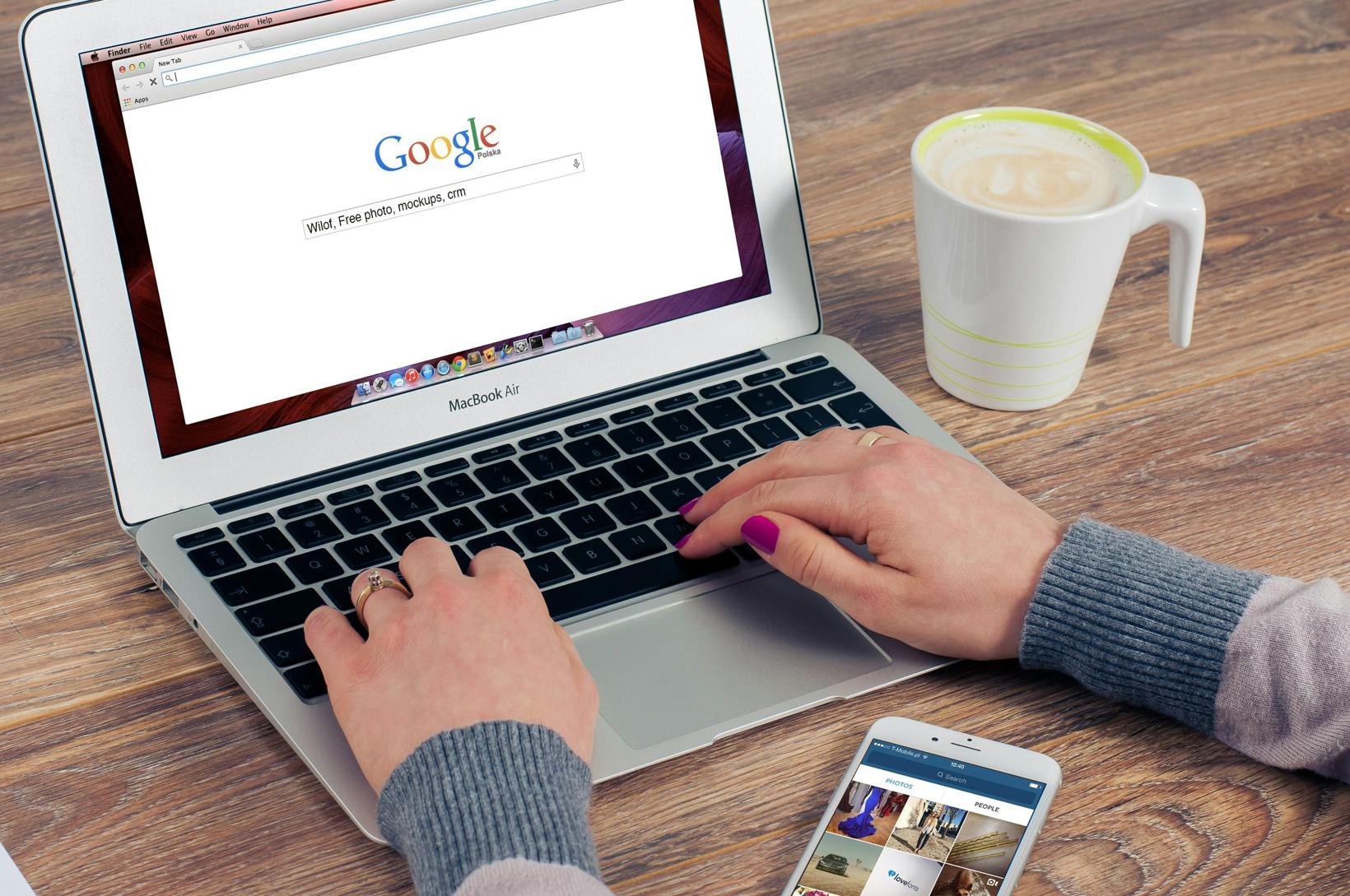
Verstehen von Google Nest Wi-Fi
Google Nest Wi-Fi ist ein Mesh-Wi-Fi-System, das eine robuste, umfassende Abdeckung für Ihr Heimnetzwerk bieten soll. Im Gegensatz zu herkömmlichen Routern, die möglicherweise mit toten Zonen oder schwachen Signalen zu kämpfen haben, verwendet Google Nest Wi-Fi mehrere Geräte, die zusammenarbeiten, um eine durchgängige starke Wi-Fi-Abdeckung in Ihrem Wohnbereich zu schaffen.
Das System besteht typischerweise aus einem primären Router (Nest Router) und einem oder mehreren Punkten (Nest Punkte). Der Nest Router wird direkt mit Ihrem Modem verbunden, und die Nest Punkte erweitern die Abdeckung auf schwer erreichbare Bereiche. Diese Punkte fungieren auch als intelligente Lautsprecher mit Google Assistant Funktionalität.
Bevor Sie mit der Einrichtung beginnen, ist es wichtig zu verstehen, dass Google Nest Wi-Fi entweder Ihren bestehenden Router ersetzen oder mit ihm arbeiten kann. Dieser Leitfaden konzentriert sich auf die letztere Option, bei der Google Nest Wi-Fi mit Ihrem aktuellen Router verbunden wird, sodass Sie dessen erweiterte Funktionen nutzen können, während Sie Ihr bestehendes Netzwerk beibehalten.
Vorbereitung auf die Einrichtung
Bevor Sie mit dem Einrichtungsprozess beginnen, stellen Sie sicher, dass Sie alle notwendigen Komponenten haben und die Anforderungen erfüllen. Hier ist eine Checkliste:
- Google Konto: Stellen Sie sicher, dass Sie ein aktives Google-Konto haben.
- Google Home App: Laden Sie die Google Home App aus dem Play Store (Android) oder App Store (iOS) herunter und installieren Sie sie.
- Google Nest Wi-Fi Geräte: Packen Sie Ihren Google Nest Wi-Fi Router und die Punkte aus.
- Bestehender Router und Modem: Überprüfen Sie, ob Ihr aktueller Router und Modem ordnungsgemäß funktionieren.
- Ethernet-Kabel: Halten Sie ein Ethernet-Kabel für die anfängliche Verbindung bereit.
Mit diesen Vorbereitungen wird der Einrichtungsprozess reibungslos verlaufen. Sie sind nun bereit, Google Nest Wi-Fi mit Ihrem bestehenden Router zu verbinden.
Verbinden von Google Nest Wi-Fi mit Ihrem bestehenden Router
Befolgen Sie diese Schritte, um Google Nest Wi-Fi mit Ihrem bestehenden Router zu verbinden:
- Schalten Sie Ihren bestehenden Router aus: Beginnen Sie, indem Sie Ihren bestehenden Router ausschalten.
- Verbinden Sie den Nest Router mit dem Modem: Verwenden Sie ein Ethernet-Kabel, um den WAN-Port Ihres Google Nest Routers mit dem LAN-Port Ihres Modems zu verbinden. Schließen Sie das Netzteil an den Nest Router an.
- Schalten Sie den Router ein: Schalten Sie Ihren bestehenden Router und den Google Nest Router ein. Lassen Sie beide Geräte einige Minuten lang vollständig hochfahren.
- Richten Sie die Verbindung ein: Öffnen Sie die Google Home App auf Ihrem Smartphone. Befolgen Sie die Anweisungen in der App, um ein neues Gerät hinzuzufügen, und wählen Sie „Google Nest Wi-Fi“ aus den Optionen aus.
- Wählen Sie Ihr Netzwerk aus: Während der Einrichtung werden Sie aufgefordert, zwischen dem Erstellen eines neuen Netzwerks oder der Verwendung Ihres bestehenden Netzwerks zu wählen. Wählen Sie „Bestehendes Netzwerk verwenden“.
- Überprüfen Sie die Verbindung: Die App bestätigt dann die Verbindung zwischen Ihrem bestehenden Router und dem Google Nest Router. Wenn dies erfolgreich ist, können Sie fortfahren und das Netzwerk konfigurieren.
Dieser einfache Prozess bringt Ihr Google Nest Wi-Fi online und verbindet es mit der bestehenden Einrichtung. Als Nächstes werden wir den nächsten Schritt zur Optimierung der Netzleistung durchlaufen.
Konfigurieren von Google Nest Wi-Fi mit der Google Home App
Sobald Ihr Google Nest Wi-Fi mit Ihrem bestehenden Router verbunden ist, müssen Sie es konfigurieren, um sicherzustellen, dass alles reibungslos funktioniert. Befolgen Sie diese Schritte:
- Öffnen Sie die Google Home App: Starten Sie die Google Home App, falls sie nicht bereits geöffnet ist.
- Gerät hinzufügen: Tippen Sie auf das ‚+‘-Symbol, um ein neues Gerät hinzuzufügen, und folgen Sie den Anweisungen.
- Richten Sie Nest Wi-Fi ein: Die App erkennt den Google Nest Router und führt Sie durch die Einrichtung.
- Erstellen Sie einen Netzwerknamen: Sie können entweder einen neuen Netzwerknamen (SSID) erstellen oder Ihren bestehenden zur Kontinuität beibehalten.
- Sichern Sie das Netzwerk mit einem Passwort: Legen Sie ein starkes Passwort für Ihr Netzwerk fest.
- Fügen Sie Wi-Fi Punkte hinzu: Platzieren Sie die Wi-Fi Punkte strategisch in Ihrem Haus, um eine optimale Abdeckung zu gewährleisten. Befolgen Sie die Anweisungen in der App, um diese Punkte zu Ihrem Netzwerk hinzuzufügen.
- Führen Sie einen Netzwerkcheck durch: Verwenden Sie die Google Home App, um einen Netzwerkcheck durchzuführen, um sicherzustellen, dass alles ordnungsgemäß verbunden ist und keine toten Zonen vorhanden sind.
Diese Methode konfiguriert Ihr Google Nest Wi-Fi und bietet eine bessere Abdeckung und stärkere Signale in zuvor unterversorgten Bereichen Ihres Hauses.
Tipps zur Netzwerkoptimierung
Um das Beste aus Ihrer Google Nest Wi-Fi Einrichtung herauszuholen, sollten Sie diese Optimierungstipps berücksichtigen:
- Strategische Platzierung: Platzieren Sie Ihren Router und die Punkte an zentralen Orten, fern von Hindernissen und elektronischen Störungen.
- Regelmäßige Updates: Stellen Sie sicher, dass Ihre Google Home App und Nest Geräte die neuesten Firmware-Updates haben.
- Gerätepriorisierung: Verwenden Sie die App, um die Bandbreite für bestimmte Geräte wie Ihren Arbeitscomputer oder Ihre Spielekonsole zu priorisieren.
- Gästenetzwerk: Richten Sie ein Gästenetzwerk für Besucher ein, um Ihr Hauptnetzwerk sicherer zu halten.
- Netzwerknamen-Konsistenz: Wenn Sie von einem alten Router migriert haben, hilft die Verwendung desselben Netzwerknamens und -passworts, den Aufwand für verbundene Geräte zu verringern.
Diese Tipps ermöglichen es Ihnen, die Fähigkeiten Ihres neuen Google Nest Wi-Fi Systems voll auszunutzen.
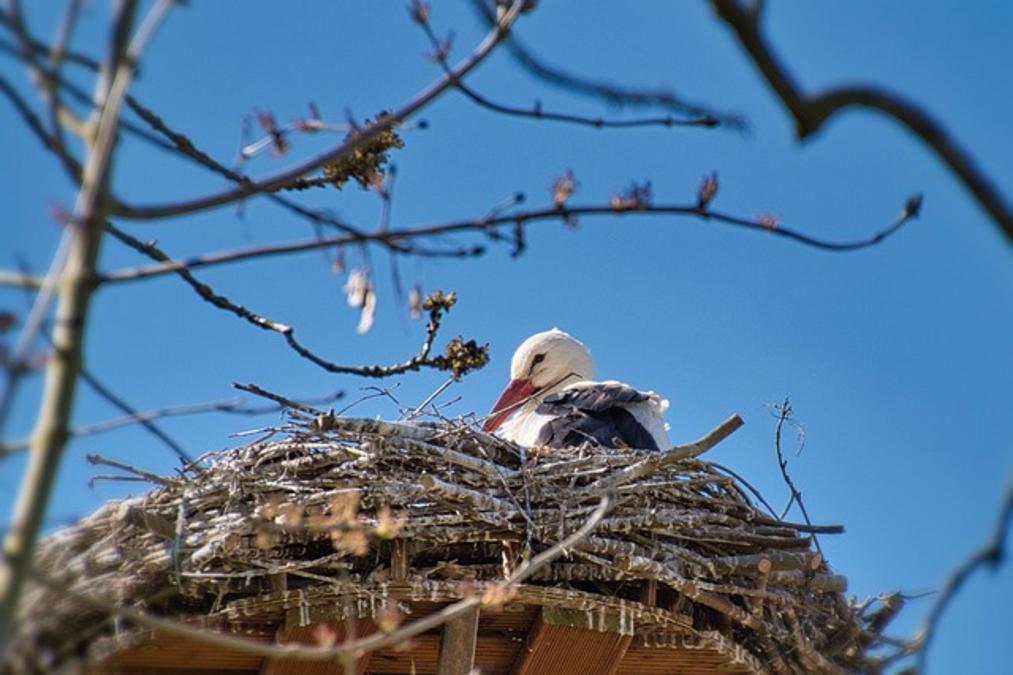
Häufige Schritte zur Fehlerbehebung
Wenn Sie auf Probleme stoßen, finden Sie hier einige häufige Schritte zur Fehlerbehebung:
- Geräte neu starten: Schalten Sie Ihr Modem, Ihren bestehenden Router und den Google Nest Router aus und wieder ein.
- Verbindungen überprüfen: Vergewissern Sie sich, dass alle Ethernet-Kabel sicher angeschlossen sind.
- Werksreset: Wenn Probleme weiterhin bestehen, erwägen Sie einen Werksreset des Google Nest Routers und starten Sie die Einrichtung erneut.
- Hilfe durch die Google Home App: Nutzen Sie die Fehlerbehebungsfunktionen der Google Home App, um Probleme zu diagnostizieren und zu lösen.
- Überprüfen Sie ISP-Probleme: Manchmal stammen Verbindungsprobleme von Ihrem Internetdienstanbieter (ISP). Kontaktieren Sie gegebenenfalls Ihren ISP für Unterstützung.
Durch Befolgen dieser Schritte können die meisten gängigen Probleme behoben werden, sodass Ihr Netzwerk reibungslos funktioniert.

Fazit
Die Verbindung von Google Nest Wi-Fi mit einem bestehenden Router verbessert Ihr Heimnetzwerk durch eine bessere Abdeckung und Konnektivität. Durch die Beachtung der von uns behandelten Schritte, von der anfänglichen Einrichtung bis zur Optimierung und Fehlerbehebung, sorgen Sie für ein nahtloses und robustes Interneterlebnis in Ihrem gesamten Raum.
Häufig gestellte Fragen
Kann ich Google Nest Wi-Fi als Erweiterung mit meinem vorhandenen Router verwenden?
Ja, Google Nest Wi-Fi kann als Erweiterung fungieren. Wählen Sie während der Einrichtung die Option, es mit Ihrem vorhandenen Netzwerk zu verwenden.
Wie priorisiere ich Geräte in meinem Google Nest Wi-Fi-Netzwerk?
Gehen Sie in der Google Home App zu den Wi-Fi-Einstellungen, wählen Sie ‚Geräte‘ und dann das Gerät aus, das Sie für eine bessere Bandbreitenzuteilung priorisieren möchten.
Was soll ich tun, wenn mein Google Nest Wi-Fi keine Verbindung zu meinem Router herstellt?
Stellen Sie sicher, dass alle Kabel richtig angeschlossen sind, starten Sie Ihre Geräte neu und führen Sie bei Bedarf das Verfahren zum Zurücksetzen auf die Werkseinstellungen durch. Die Fehlerbehebungsfunktionen der Google Home App können ebenfalls helfen.
